MagOS Linux на основе ROSA Marathon
ROSA на собственном компьютере — это замечательно, но нередко возникают ситуации, когда вы хотите работать в привычной среде на чужих машинах, сменить ОС на которых вы не можете.
Во многих случаях спасет режим livecd, в котором можно загрузить и РОСУ. Однако хотя Live-режим позволяет делать многое, не трогая основную машину, у него есть как минимум три недостатка:
- сохранить результаты вашей работы вы можете сохранить на жесткий диск компьютера, но вот сохранить их на флешку, с которой загрузилась система, не так-то просто;
- нет возможности изменить настройки системы, сохранить их и использовать при последующих загрузках;
- наконец, запись ISO-образ на флешку для загрузки в Live-режиме подразумевает использование всей флешки целиком — даже если у вас «объемный» носитель на десятки гигабайт, вам придется перед записью образа
сохранить все данные с флешки в какое-то другое место.
Всех этих недостатков лишен дистрибутив MagOS Linux. Сборки MagOS традиционно формировались на основе Mandriva, а с недавних пор стал доступен вариант на основе ROSA Marathon.
Сборки дистрибутива доступны по адресу http://magos.sibsau.ru/repository/dist/. Сборка на основе ROSA Marathon имеет суффикс 2012lts (на момент написания заметки последней сборкой был MagOS_2012lts_20130228.tar.gz).
Сборка представляет собой обычный тарболл с тремя директориями — boot, MagOS, MagOS-Data. Архив необходимо распаковать и скопировать эти три директории на флешку. Существующие данные с накопителя удалять не нужно, однако имейте в виду — системе понадобится около 2Гб места,
Обратите внимание, что флешка должна быть смонтирована без опции noexec, чтобы иметь возможность запускать скрипты непосредственно с нее (это понадобиться только для превращения флешки в загрузочную). ROSA использует эту опцию по умолчанию, поэтому необходимо подключить накопитель вручную из командной строки. Для этого запустите консоль с правами суперпользователя (например, нажмите Alt-F2 и введите «kdesu konsole») и выполните команду:
mount -o remount,exec /dev/sdx /mount_point
где:
- /dev/sdx — файл устройства, соответствующей вашей флешке,
- /mount_point — директория, куда она смонтирована.
Теперь скопируйте директории boot, MagOS, MagOS-Data в директорию /mount_point, перейдите в директорию /mount_point/boot/syslinux и запустите скрипт install.lin.
Вас спросят, уверены ли вы, что хотите сделать устройство загрузочным; чтобы согласиться, нажмите Enter.
После этого выйдите из директории /mount_point и отмонтируйте флешку командой umount /mount_point.
А теперь перезагрузите машину и загрузитесь с флешки — перед вами предстанет меню загрузки MagOS Linux, предлагающее на выбор три варианта загрузки.
Система основана на ROSA, однако для по умолчанию для KDE используется стандартный вид, без SimpleWelcome и RocketBar.
Помимо KDE, можно выбрать Gnome и LXDE; для этого необходимо завершить сеанс пользователя, после чего выбрать тип сессии. Имя/пароль пользователя по умолчанию — user/magos.
MagOs Linux можно установить на флешку не только из под Linux, но и из-под Windows. Можно ее установить и на обычную машину — в качестве самостоятельной системы, либо «внутрь» уже установленной Windows.
Более подробную документацию можно найти на вики MagOS.
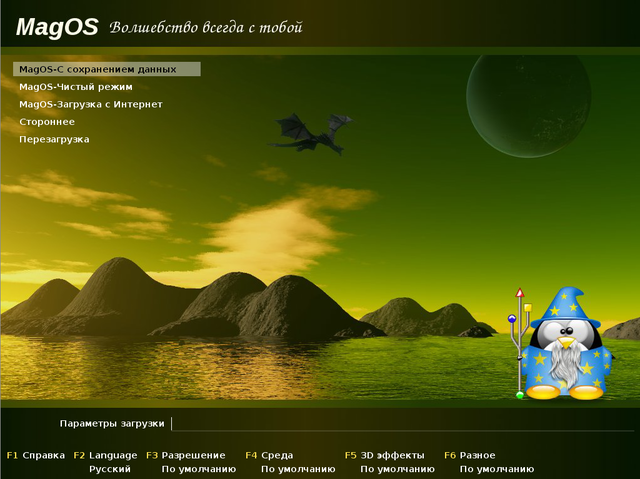
[ Хронологический вид ]Комментарии
Войдите, чтобы комментировать.